當您同時擁有iPad和計算機時,您可以將一部分文件保存到iPad中,而其他文件則保存在計算機中。 如果您可以將文件從iPad同步到計算機,則對您的工作或學習更加方便,這樣您就可以將所有文件都保存在計算機中。 但是您知道如何將文件從iPad同步到計算機嗎? 如果您不知道好的方法,也可以。 幸運的是,在本文中,我們列出了三種好的方法,包括兩種基本方法以及解決該問題的最簡單方法。 您需要做的是繼續閱讀本文並學習這些方法。
單擊此處以了解有關的更多信息 將iPad照片傳輸到計算機.

iTunes 是一款綜合軟件,可以用作 媒體播放器,備份軟件和其他軟件。 現在,它使用戶可以將各種文件從您的iOS設備(包括iPhone,iPod,iPad)直接傳輸到PC。 例如,您可以起訴iTunes 將iPad音樂傳輸到PC。 可以說是將iPad中的文件同步到PC的基本方法。 您只需執行以下步驟,即可了解如何輕鬆通過iTunes將文件從iPad同步到PC。
步驟 1 如果尚未安裝此軟件,請先在PC上下載iTunes。 然後在計算機上啟動它。 不要忘記通過USB電纜將iPad連接到PC。
步驟 2 單擊您的設備,然後在左側選擇“應用程序”選項。 接下來,您可以向下滾動到“文件共享”,然後從左側的列表中選擇包含要同步文件的設備上的應用程序。
步驟 3 現在,從右側選擇要同步的文件,然後單擊“保存到”按鈕。 然後,您會看到一個彈出窗口,要求您選擇要保存文件的目標文件夾。 只需單擊“打開”按鈕,您的iPad文件將同步到計算機。
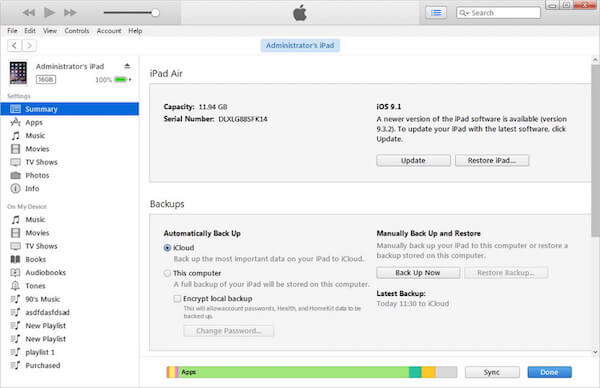
您可以輕鬆地使用iCloud使用Apple ID備份iOS設備。 在iCloud Drive的幫助下,將文件從iPad同步到PC非常容易。 但是您應該知道可以在iCloud中使用的免費存儲空間為5 GB。 一旦您用完了免費存儲空間,就需要為更多的存儲空間付費。 要了解如何使用iCloud Drive將文件從iPad同步到PC,您可以閱讀以下步驟並按照指南進行操作。
步驟 1 打開iPad的“文件”應用程序,該應用程序是白色背景上的藍色文件夾。 然後點擊屏幕右下角的瀏覽器選項卡。
步驟 2 點擊iCloud Drive,然後點擊屏幕右上角的選擇按鈕以選擇文件。
步驟 3 點擊添加文件圖標以添加新文件夾,並將要從iPad同步的文件上傳到計算機。
步驟 4 現在,您可以在瀏覽器中轉到https://www.icloud.com/。 這將打開iCloud登錄頁面。 只需使用您的Apple ID和密碼登錄即可。
步驟 5 成功登錄iCloud後,您需要單擊iCloud Drive,這是一個帶有白色雲朵的藍色應用程序。
步驟 6 然後,您可以選擇要下載到計算機上的文件,然後單擊下載圖標以將其保存到計算機上。 並且,一旦在iPad的“文件”應用程序中添加了一些新文件,便可以使用iCloud Drive將相同文件從iPad同步到PC。
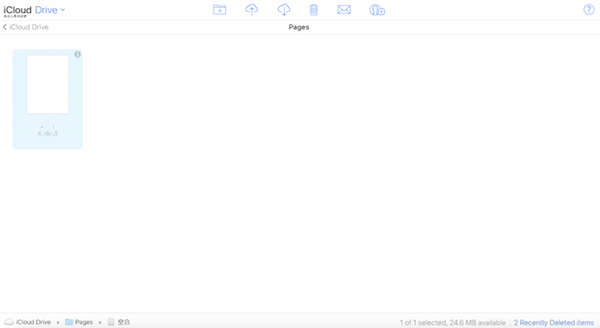
仍然沒有找到令人滿意的工具來將所有文件從iPad同步到PC,而不會造成任何損壞或丟失? 進入此頁面的那一刻,這種擔憂將結束,因為此Aiseesoft FoneTrans 實際上是為了消除麻煩而開發的。 它可用於以任何您需要的方式將圖片,音樂,電影,播放列表,鈴聲,相機膠卷,iTunes,ePub,PDF,有聲讀物,語音備忘錄,相機快照,SMS(MMS)和聯繫人從iPad傳輸到PC 。 而且,由於該軟件完全支持所有iPad版本,因此不必懷疑它的功能。 它不僅是iTunes的替代產品。 有了它,您不必依靠iTunes來傳輸各種文件。 此外,易於使用的功能將是選擇它的另一個原因。 接下來的步驟將向您展示操作的簡便性!
步驟 1 下載Aiseesoft FoneTrans
首先,您需要訪問Aiseesoft官方網站以找到Aiseesoft FoneTrans。 然後將該軟件下載到您的計算機上,並按照其提供的指南完成安裝。 然後啟動它並使用您的註冊碼進行註冊。 或者您可以使用試用版,但有一些限制。
步驟 2 將iPad連接到計算機
現在,您可以看到要求您通過USB電纜連接iOS設備的主界面。 只需通過USB電纜將iPad連接到計算機即可。 該軟件自動識別並檢測到您的iPad後,您可以在界面中看到iPad和一些基本信息。

步驟 3 選擇要同步的文件
如下所示,所有文件都被分類在該程序的左側。 單擊要從iPad傳輸到計算機的文件。 這裡我們以媒體為例。 單擊“媒體”後,您可以看到向您顯示的所有媒體文件。 然後,您可以根據需要選中歌曲前面的複選框來選擇任何一個或一批。

步驟 4 開始從iPad同步文件
您還可以單擊“播放列表”,“照片”,“聯繫人”以及其他類別,然後選擇要從iPad到PC同步文件的文件。 選擇完成後,您可以單擊“導出到”按鈕,然後選擇“導出到PC”。 然後,該軟件將開始將文件從iPad同步到PC。 這將花費您一些時間,並且輸出將保存在您的本地文件夾中。

在本文中,我們列出了三種將文件從iPad同步到PC的方式。 您可以選擇僅通過iTunes將文件從iPad傳輸到PC。 或者,您可以使用最簡單的方法通過Aiseesoft FoneTrans完成這項工作。 如果您遵循我們逐步提供給您的指導,則您必須成功地實現您的目標。 希望您能從本文中獲得幫助。
您還可以通過以下視頻指南進一步了解該產品:

